Dans une zone de texte ou une forme, vous pouvez modifier rapidement la couleur du texte, la couleur intérieure (de remplissage) ou la couleur de la bordure.
Nous allons sélectionner la forme : les Outils de dessin apparaissent dans le ruban, avec l’onglet Format actif.
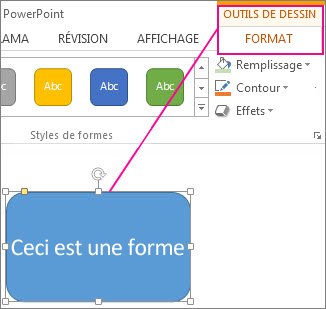
Voici la même forme après que nous avons changé la bordure en orange, le remplissage en vert clair et le texte en noir. Nous avons utilisé les commandes Contour de la forme, Remplissage de la forme et Remplissage du texte , disponibles sous l’onglet Format sous Outils de dessin.
Bien que les modifications que nous allons apporter ci-dessous soient présentées dans Microsoft PowerPoint, elles fonctionnent de la même façon dans Excel, Word, Outlook et Project.
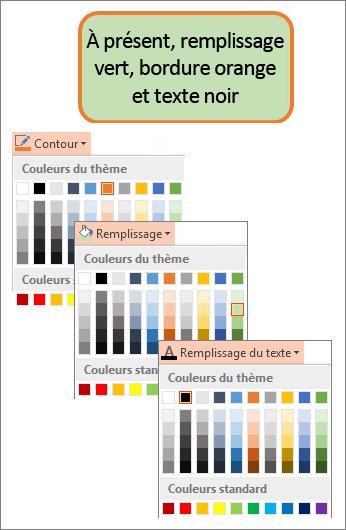
Modifier la couleur du texte
-
Sélectionnez la bordure de la forme ou de la zone de texte. Dans ce cas, les outils de dessin s’affichent.
Pour modifier plusieurs formes ou zones de texte, cliquez sur la première forme ou zone de texte, puis appuyez longuement sur Ctrl tout en cliquant sur les autres formes ou zones de texte.
-
Sous l’onglet Outils de dessin Format , cliquez sur Remplissage du texte et, sous Couleurs du thème, choisissez la couleur souhaitée.
Remarque : Les menus Remplissage du texte et Contour du texte peuvent ne pas être actifs tant que vous n’avez pas commencé à taper votre forme.
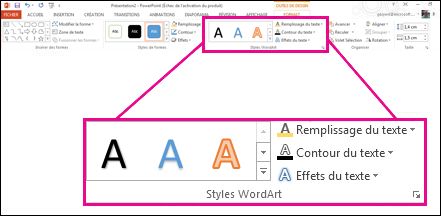
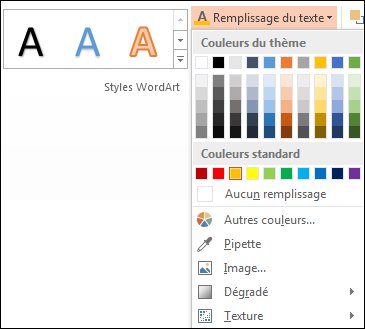
Pour remplacer le texte par une couleur qui n’est pas dans le couleurs de thème
-
Sélectionnez la forme ou la zone de texte.
-
Sous l’onglet Outils de dessin Format , cliquez sur Remplissage du texte > Autres couleurs de remplissage.
-
Dans la zone Couleurs , cliquez sur la couleur souhaitée sous l’onglet Standard ou mélangez votre propre couleur sous l’onglet Personnalisé . Les couleurs et couleurs personnalisées sous l’onglet Standard ne sont pas mises à jour si vous modifiez ultérieurement le document thème.
-
Modifier la couleur intérieure (remplissage)
-
Sélectionnez la forme ou la zone de texte à modifier. Dans ce cas, les outils de dessin s’affichent.
Pour modifier plusieurs formes ou zones de texte, cliquez sur la première forme ou zone de texte, puis appuyez longuement sur Ctrl tout en cliquant sur les autres formes ou zones de texte.
-
Cliquez sur Remplissage de la forme, puis sous Couleurs du thème, choisissez la couleur souhaitée.
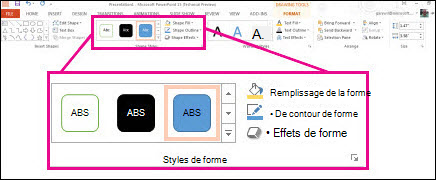
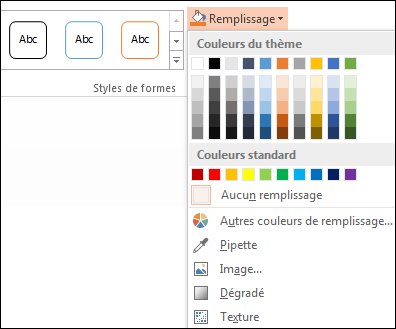
Pour remplacer la couleur de remplissage par une couleur qui n’est pas dans le couleurs de thème
-
Sélectionnez la forme ou la zone de texte.
-
Sous l’onglet Outils de dessin Format , cliquez sur Remplissage de la forme > Autres couleurs de remplissage.
-
Dans la zone Couleurs , cliquez sur la couleur souhaitée sous l’onglet Standard ou mélangez votre propre couleur sous l’onglet Personnalisé . Les couleurs et couleurs personnalisées sous l’onglet Standard ne sont pas mises à jour si vous modifiez ultérieurement le document thème.
-
Modifier la couleur de bordure
-
Sélectionnez la bordure de la forme ou de la zone de texte. Dans ce cas, les outils de dessin s’affichent.
Si vous souhaitez modifier plusieurs formes ou zones de texte, cliquez sur la première forme ou zone de texte, puis appuyez longuement sur Ctrl tout en cliquant sur les autres formes ou zones de texte.
-
Sous l’onglet Outils de dessin Format , cliquez sur Contour de la forme et, sous Couleurs du thème, choisissez la couleur souhaitée.
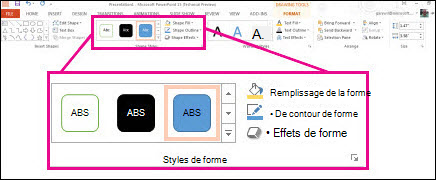
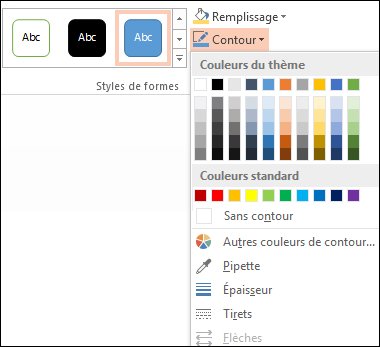
Pour remplacer la bordure par une couleur qui n’est pas dans le couleurs de thème
-
Sélectionnez la forme ou la zone de texte.
-
Sous l’onglet Outils de dessin Format , cliquez sur Contour de la forme, puis sur Autres couleurs de contour.
-
Dans la zone Couleurs , cliquez sur la couleur souhaitée sous l’onglet Standard ou mélangez votre propre couleur sous l’onglet Personnalisé . Les couleurs et couleurs personnalisées sous l’onglet Standard ne sont pas mises à jour si vous modifiez ultérieurement le document thème.
-
Conseil : Dans PowerPoint, vous pouvez également modifier la couleur de bordure en cliquant sur Contour de la forme (sous l’onglet Accueil , dans le groupe Dessin ).
Voir aussi
Supprimer ou modifier la bordure d’une zone de texte ou d’une forme
Ajouter un remplissage ou un effet à une forme
Modifier la couleur de la police (couleur du texte)
Modifier l’arrière-plan ou la couleur dans Word
Modifier l’arrière-plan d’un message dans Outlook
Modifier la couleur d’arrière-plan de vos diapositives dans PowerPoint










